がんばって「プログラミングスクール」にかよっているひとたちを見ると、しっかりとした文法学習にはお金も時間もかかるのかな。なんて思ってしまいがちだとおもいます。
なので今回は誰がみても絶対に理解できるようなプログラミングの基礎を10分程度で学んでもらい、「え、思ったより簡単じゃん」なんて興味をもってもらいたいとおもいます。

ちなみに専門用語がでると「うわ」って思っちゃうだろうと予測して、
ものすごく簡潔に説明していくよ!
「環境構築」ソースコードを実行、出力ができる環境を整えること
ダントツで簡単な環境構築として「Google Colaboratory」を利用してもらいます!

↑上のリンクをクリックして「Google Colaboratory」を開く。
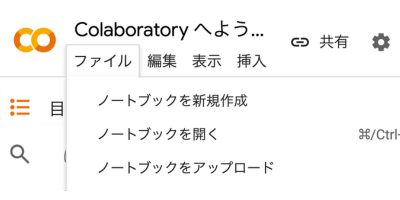
左上にある「ファイル」>「ノートブックを新規作成」をクリックするとソースコードを記入できる画面が開くよ。
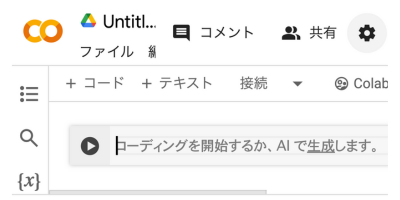
「コーディングを開始するか…」のところが表示されたら、その場所に↓のソースコードを入力してみよう。
print("こんにちは")「コーディングを開始するか、」の左側にYoutubeのマークみたいなのがあるよね。それを「実行ボタン」と呼びます。ボタンを押して実行したときに↓こんな感じで「こんにちは」が出力されるかな。

これで環境構築は完了!
環境構築 = ソースコードを実行、出力ができる環境を整えること なので覚えておこう!
Pythonの文法学習(プログラミング学習)
環境構築ができたので、あとはPythonの文法を学習するのみ!
そこらへんのWebサイトよりものすごく簡単に書いたので、物足りないよって方はぜひ色んなサイトを見ながら学習してね!
全部で↓この項目を勉強するよ!
- 文字列
- 数値
- コメント
文字列
print("こんにちは") 「” “」ダブルクオーテーション記号で囲んでものは、「文字列」という扱いになる。「こんにちは」は文字列なので「” “」で囲まれているね。

※説明のたびに↑こんな感じでサンプルのソースコードを記載しておくので、Google Colaboratoryにコピーして好きに実行してよいよ!
数値
print(1) もちろん数値も扱えるよ!数値の場合は特に何も記号で囲まずに数値だけ書くことになるよ。
コメント
print("Hello, Python")
# この行はコメントです。この行は実行されません。「コメント」は実行されない行のことを指していて、ソースコード上に適当な文字を書いたり、「ここまでやったぜ!」とか記入したいときに「#」を用いてコメントを作成する
変数
number = 1
print(number) 文字列や数値を代入するための文字だよ。数学で使ってた「x = 1」のときの「x」と同じ。
リスト
list = {1,2,3}
print(list)複数の文字列や数値を列(リスト)にすることができるよ。ちなみに↑この出力結果は「1,2,3」が出力されるよ。
if文
number = 1
if number > 10:
print("10より大きい")
else:
print("10より小さい")if の後ろに条件を書き、もし条件にはまっていたら次の行を実行。もしあてはまっていなかったらelseの次の行を実行という書き方をします。
if (もし) else (そのほか) なんて訳があるので参考にしてください。
※ちなみに「print」の前には半角のスペースが4行はいっています!今回のIf文などの条件分岐があるときは半角スペース4つじゃないとエラーになっちゃうので注意を!
またnumber の数値を10以上にして試してもよいです!
while文
number = 0
while number < 10:
print(number)これも条件分岐ですがif文とは動きが異なり、「条件に合っている間はずっとぐるぐる処理をし続ける」という特徴があります。
↑上のソースコードだとnumberが10より小さい場合は、numberを出力する。下の行まで到達したら、再度number が10より小さいか大きいか判定し、10より小さい場合はnumberを出力します。
つまりこのままだと永遠に「0」が出力して「無限ループ」にはいっちゃいます。システムが無限ループになると処理がずっと終わらないよーってシステムが悲鳴をあげてぶっこわれちゃいますね。
なので↓こんな感じの処理を追加して、無限ループを抜けるようにしましょう。
number = 0
while number < 10:
print(number)
number = number + 1number + 1をnumberに代入することで、numberの数値のだんだん増やしていくことができますね。
組み込み関数
word = "こんにちは"
print(word)
len(word)
number = 1
str(number)「関数」は特別な技のようなもので、「関数名( 変数 )」のかたちで扱います。
- print関数 wordをログに出力してくれる
- len関数 wordの文字列の長さを出力してくれる
- str関数 数値の「1」を文字列の「”1″」という扱いに変換してくれる
などなど、計70くらいの関数があり、それはおいおい学習していきましょう!
ユーザー定義関数
「ユーザー定義関数」はエンジニアさんが作成できる関数になります。
# calLength関数(ユーザー定義関数)を定義
def calLength(word1, word2):
# 文字列の長さを取得
lengthWord1 = len(word1)
lengthWord2 = len(word2)
# 文字列の長さを計算
lengthWords = lengthWord1 + lengthWord2
# 戻り値「文字列の長さの合計」
return lengthWords
word1 = "こんにちは"
word2 = "私はあきです!"
# calLength関数を呼び出し
length = calLength(word1, word2)
print(length)↑上のソースコードにおける「def」ではじまる処理が「ユーザー定義関数」にあたります。
↑のユーザー定義関数は2つの文字列の長さを足して計算結果を返してくれる処理が書かれています。「こんにちは」と「私はあきです!」のそれぞれの文字数をカウントし、合計している関数ですね。
ユーザー定義関数では「return」の先に書いてある値が呼び出し元に返ってくるわけです。「return lengthWords」の部分ですね。このreturnされる値を「返り値」と呼んでいます。
そして「calLength(word1, word2)」と書いてある部分でユーザー定義関数を呼び出しているわけですね。calLength関数を呼び出すと計算結果が返ってきており、「length」という変数に代入されるかたちになっていますね。今回の場合は「12」文字という値がLengthに代入され、出力されています。
実はプログラミングの基礎中の基礎部分はこれで終わりなんです!
「え、これだけ?」って思ったかたがいらっしゃるとおもいますが、この基礎を把握できておければ、出来はともかくアプリは作れます!断言できます。
今回は文法の中でも最も利用するだろうポイントのみを知ってもらったとかたちになりますが、もし「わたしもプログラミングできるかも!」「エンジニア目指してみようかな」って少しでも思った方はぜひ「就活Lv1」の記事からエンジニアってどんな仕事なんだろうって探してみてくださいね。


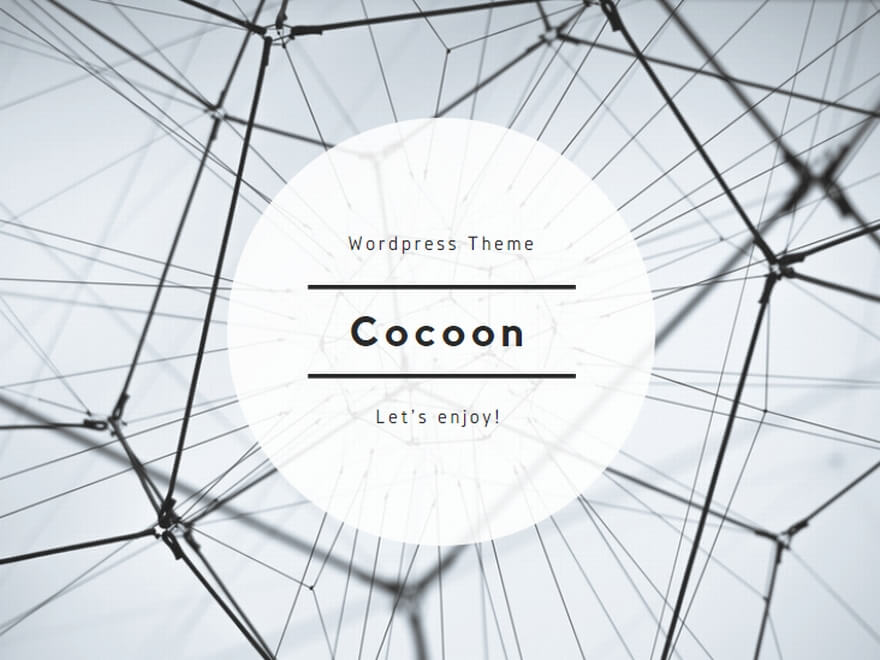

コメント